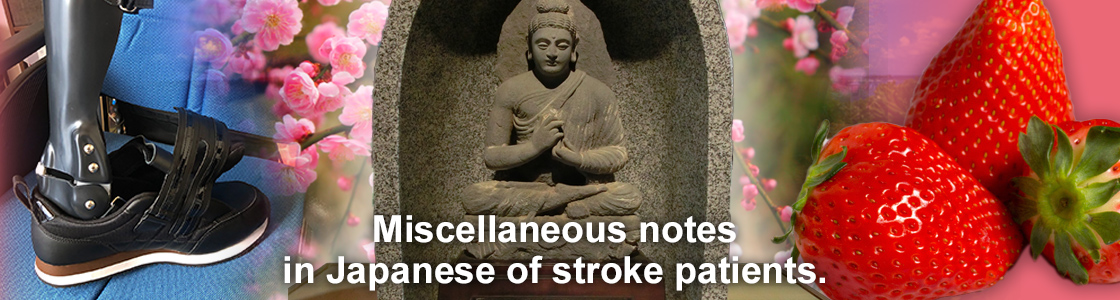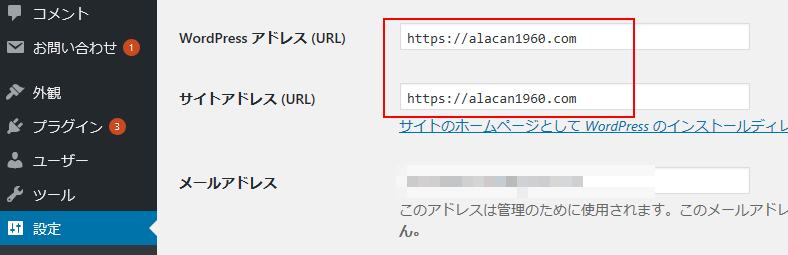オークションで落札。
ASAHI PENTAXのクラシック一眼の魅力にすっかりやられた僕は
小学校時代に皆持っていたカメラ(オリンパス・ペン)が欲しくなりオークションで1100円で落札。

Wikipediaによると
『オリンパス・ペン(Olympus Pen )は、オリンパスが製造・販売するカメラ、およびそのシリーズである。
1959年にハーフサイズカメラとして発売され、その後に派生機種・後継機種が発売されてシリーズ化された。
後年には派生シリーズとして一眼レフカメラの「オリンパス・ペンF」シリーズが世に出ている。
ペン・シリーズは普及型の「ペンEE3」が1986年まで生産され、長くオリンパスの大衆カメラ需要を担った。 』
とあります。
僕が小学校時代、遠足といえば皆このカメラでした。
何といってもハーフなので、倍撮影出来る事が魅力的でした。当時が思い出されます。
When I was in elementary school, when I talked about excursions,everyone was this camera.
約50年ぶりに手にしたオリンパス・ペンは巻き取りもシャッターも快調です。
ASAHI PENTAXといいアナログ、機械式のカメラは寿命が長いですね。
使い方が思い出せないので、You tubeで探しました。
OLYMPUS-PEN you tube https://youtu.be/ifRcEdHQ33w